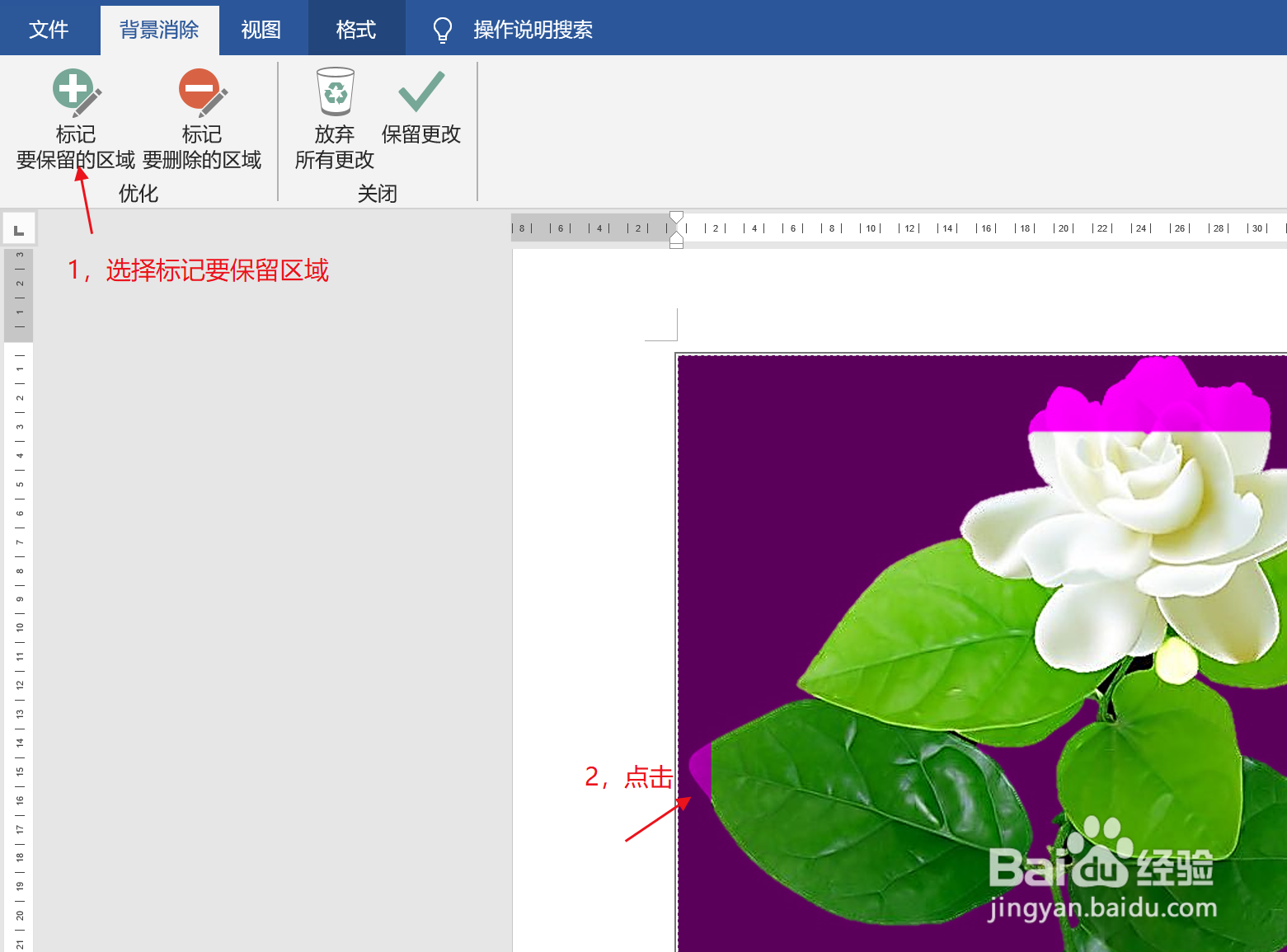word中轻松去除图片的背景——巧用移除工具
1、打开word,插入一张图片:
2、选中需要移除背景的图片,单击”格式“选项,在”格式“选项中单击“删除背景”。
3、进入背景编辑,可见图片中有一些位置被误选了,可以使用标记要保留的区域和标记要删除的区域,进行细微的调节。
4、标记要保留的区域:选中后可以保留标记要删除的区域:选中后可以当成背景去除
5、接着选择需要保留的地方,
6、最后单击,注意:要学会标记要保留的区域和标记要删除的区域两个工具进行细微的选取
声明:本网站引用、摘录或转载内容仅供网站访问者交流或参考,不代表本站立场,如存在版权或非法内容,请联系站长删除,联系邮箱:site.kefu@qq.com。
阅读量:34
阅读量:47
阅读量:33
阅读量:70
阅读量:38